E.17 Opération - Installer MSI réseau
La boîte de dialogue Opération - Installer MSI réseau permet d'indiquer l'emplacement du fichier MSI ; ses paramètres d'installation, de désinstallation et de réparation ; le fichier de transformation ; le niveau de sécurité de l'exécutable.
Figure E-18 Opération - Installer MSI réseau
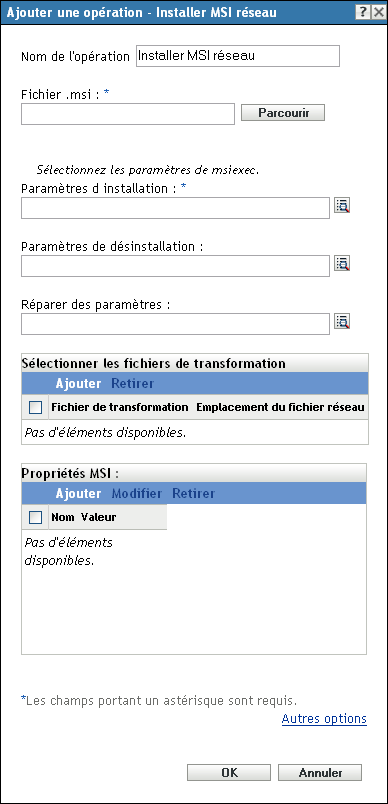
Pour accéder à cette boîte de dialogue, utilisez les méthodes suivantes :
-
Dans le cadre du processus de création d'un ensemble de directives, à l'aide de la catégorie d'ensemble . Pour plus d'informations, reportez-vous à la Section 2.1, Création d'ensembles de directives.
-
Dans le Centre de contrôle ZENworks, cliquez sur l'onglet , puis sur le lien souligné d'un ensemble dans la colonne de la liste , puis sur l'onglet , puis sur l'un des onglets de groupe d'opérations (installer, lancer, vérifier, désinstaller, arrêter ou démarrer), puis dans la liste déroulante avant de sélectionner une opération disponible.
Fichier .msi : spécifiez le fichier .msi à installer.
Si vous n'avez pas installé l'extension Novell File Upload sur ce périphérique, vous devez le faire afin de rechercher un chemin d'accès à un fichier. Pour plus d'informations, reportez-vous à la section Extension Novell File Upload.
Paramètres d'installation :
cliquez sur  pour afficher la boîte de dialogue Paramètres d'installation, puis spécifiez les paramètres désirés. Cliquez sur le bouton pour plus d'informations.
pour afficher la boîte de dialogue Paramètres d'installation, puis spécifiez les paramètres désirés. Cliquez sur le bouton pour plus d'informations.
Paramètres de désinstallation :
cliquez sur  pour afficher la boîte de dialogue Paramètres de désinstallation, puis spécifiez les paramètres désirés. Cliquez sur le bouton pour plus d'informations.
pour afficher la boîte de dialogue Paramètres de désinstallation, puis spécifiez les paramètres désirés. Cliquez sur le bouton pour plus d'informations.
Paramètres de réparation :
cliquez sur  pour afficher la boîte de dialogue Paramètres de réparation, puis spécifiez les paramètres désirés. Cliquez sur le bouton pour plus d'informations.
pour afficher la boîte de dialogue Paramètres de réparation, puis spécifiez les paramètres désirés. Cliquez sur le bouton pour plus d'informations.
Fichier de transformation : cliquez sur pour rechercher et sélectionner le fichier de transformation désiré. Vous pouvez télécharger le fichier de transformation ou indiquer son emplacement.
Si vous n'avez pas installé l'extension Novell File Upload sur ce périphérique, vous devez le faire afin de rechercher un chemin d'accès à un fichier. Pour plus d'informations, reportez-vous à Extension Novell File Upload.
Souvent, différents groupes d'une entreprise utilisent la même application ; cela ne signifie cependant pas qu'ils utilisent le même ensemble de fonctions. L'un des avantages de Windows Installer est que si 10 groupes ont besoin de 10 ensembles de fonctions différents ou d'autres modifications de la même application, vous pouvez déployer le même ensemble MSI sur les 10 groupes d'utilisateurs, en appliquant un fichier de transformation (fichier MST) différent à chaque groupe.
Un fichier de transformation est un ensemble de modifications appliquées à une installation MSI. Il contient toutes les informations relatives aux modifications, lesquelles indiquent, par exemple, si des fonctions sont installées et comment elles le sont, quels fichiers, raccourcis et entrées de registre sont inclus, ainsi que des informations concernant l'applet d'ajout/de suppression de programmes.
Si vous possédez des ensembles MSI de fournisseurs, vous pouvez utiliser AdminStudio ZENworks Edition pour créer et gérer des transformations.
Propriétés MSI : MSI contient les valeurs de propriété définies lors de l'installation administrative de l'application. Ces valeurs de propriété déterminent la façon dont Microsoft Windows Installer installe l'application sur le poste de travail. Dans certains cas, vous pouvez changer une ou plusieurs valeurs de propriété. Par exemple, une valeur de propriété peut définir l'emplacement par défaut des fichiers de travail de l'utilisateur. En ajoutant cette propriété à la liste et en modifiant sa valeur, vous pouvez remplacer l'emplacement par défaut défini dans MSI.
Si nécessaire, vous pouvez ajouter des propriétés publiques qui ne figuraient pas dans MSI. Lorsque vous procédez ainsi, veillez à n'ajouter que les propriétés valides pour le paquetage. Les options disponibles sont les suivantes :
-
Ajouter : pour remplacer une valeur de propriété, vous devez modifier la valeur de propriété et ajouter la propriété à la liste pour que le programme de lancement d'applicatifs puisse utiliser cette valeur de propriété plutôt que celle définie dans MSI. Pour ce faire, cliquez sur pour afficher la boîte de dialogue . Dans le champ , sélectionnez la propriété dont vous voulez remplacer la valeur, saisissez la nouvelle valeur dans le champ , puis cliquez sur pour ajouter la propriété à la liste .
-
Modifier : pour modifier une propriété répertoriée dans la liste , sélectionnez cette propriété, cliquez sur , modifiez les données de valeur, puis cliquez sur .
-
Supprimer : pour supprimer une propriété de la liste , sélectionnez-la, puis cliquez sur . La suppression de la propriété entraîne l'utilisation, lors des installations suivantes de l'application, de la valeur de propriété définie dans MSI.
Niveau de sécurité exécutable : cliquez sur pour spécifier les options de niveau de sécurité de l'exécutable :
Sur Windows 2000/XP/Vista, l'exécutable de l'application peut s'exécuter dans l'espace « utilisateur » ou dans l'espace « système ». L'option est sélectionnée par défaut. L'application s'exécute alors dans l'espace « utilisateur » et hérite du même niveau de sécurité du poste de travail que l'utilisateur logué.
Si le niveau de sécurité de l'utilisateur logué ne fournit pas des droits et un accès aux fichiers suffisants pour exécuter l'application, vous pouvez configurer l'application pour qu'elle s'exécute dans l'espace «système» ou en tant qu'administrateur dynamique, tel que décrit ci-dessous :
-
Exécuter en tant qu'utilisateur logué : l'application MSI hérite des références de l'utilisateur logué. Par exemple, l'application possède les mêmes droits d'accès à la base de registres et au système de fichiers que l'utilisateur logué.
Sélectionnez le mode d'affichage de l'application : , , ou . En mode Masqué, l'application fonctionne normalement sans qu'une interface utilisateur ne soit disponible. Grâce à cela, l'application peut traiter des éléments sans nécessiter l'intervention de l'utilisateur.
Sélectionnez pour attribuer des privilèges d'administrateur à l'utilisateur logué. L'affectation de privilèges d'administrateur à un utilisateur peut toutefois constituer un risque pour la sécurité. Si cette option est sélectionnée, l'utilisateur sur le périphérique géré est invité à entrer le mot de passe lorsque le MSI est installé sur le périphérique. Pour installer le MSI, l'utilisateur doit se loguer au périphérique avec un compte utilisateur pour lequel un mot de passe est configuré.
REMARQUE :sur un périphérique Vista, si l'administrateur est logué au périphérique et que l'option est sélectionnée, l'opération est exécutée en mode silencieux.
-
Exécuter en tant qu'utilisateur système sécurisé (Ne pas autoriser le système à interagir avec le bureau) : l'application est exécutée sous l'utilisateur du système local et hérite des références de niveau Administrateur. Par exemple, l'application possède des droits d'accès complets sur la base de registres et sur le système de fichiers. Le niveau de sécurité est défini sur . En conséquence, l'interface de l'application ne s'affiche pas et l'application n'est visible que dans le gestionnaire des tâches. Cette option est utile lorsque vous exécutez des applications nécessitant l'accès complet au poste de travail sans nécessiter l'intervention de l'utilisateur.
-
Exécuter en tant qu'administrateur dynamique : un administrateur dynamique est un compte administrateur créé localement à la volée pour effectuer certaines procédures, telles que l'installation d'applications. L'utilisation d'un administrateur dynamique est pratique lors de l'installation d'applications (certaines applications MSI, par exemple) ne pouvant être installée dans l'espace du système. L'administrateur dynamique n'ayant pas accès au réseau, les partages réseau sur lesquels se trouve l'application MSI doivent être rendus accessibles. Lorsque vous sélectionnez cette opération, l'administrateur dynamique est créé, il effectue les tâches requises, puis le compte est supprimé.
REMARQUE :l'exécution de cette opération en tant qu'administrateur dynamique sur un contrôleur de domaines Windows échoue ; en effet, Microsoft n'autorise pas l'utilisation de comptes administrateur locaux sur les contrôleurs de domaines.